Hur man konverterar handskrift till text med Samsung Notes

Om du letar efter ett uppfriskande alternativ till det traditionella tangentbordet på skärmen, erbjuder Samsung Galaxy S23 Ultra en utmärkt lösning. Med
iCloud har varit den populära molnlagringstjänsten för många användare sedan den först introducerades av Apple. Enkla alternativ för enhetshantering, specifikt organiserad data, sömlös integration med alla Apple-enheter och en enda hanteringsportal via ditt Apple-ID är allt som gör iCloud till ett utmärkt molnlagringsalternativ för många användare.
Tyvärr, trots alla dessa funktioner, förblir data i ditt moln sårbara för angripare via iCloud för webben, en tjänst som erbjuds av Apple för att komma åt alla dina lagrade iCloud-data via skrivbordswebbläsare. Tack och lov låter en ny funktion dig nu inaktivera denna åtkomst vilket ökar säkerheten för dina molndata och så här kan du få ut det mesta av det.
Relaterat: 11 enkla sätt att göra omvänd bildsökning på iPhone
Så här inaktiverar du åtkomst till dina data på iCloud.com
Du måste uppfylla följande krav när du försöker inaktivera åtkomst till din iCloud-data via iCloud.com. Om din enhet uppfyller alla dessa krav kan du använda den efterföljande guiden för att inaktivera åtkomst till din iCloud-data via iCloud.com.
Krav
Obs: Eftersom iCloud är en Apple ID-specifik tjänst, om du har flera ID:n måste du inaktivera åtkomsten för var och en individuellt genom att upprepa stegen nedan.
Relaterat: Hur man stänger av stavningskontrollen på iPhone
Steg-för-steg guide
Öppna appen Inställningar och tryck på ditt Apple-ID överst på skärmen.
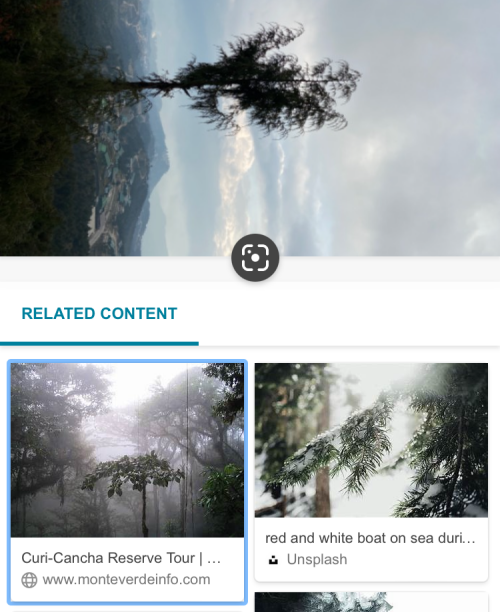
Klicka nu på "Lösenord och säkerhet".
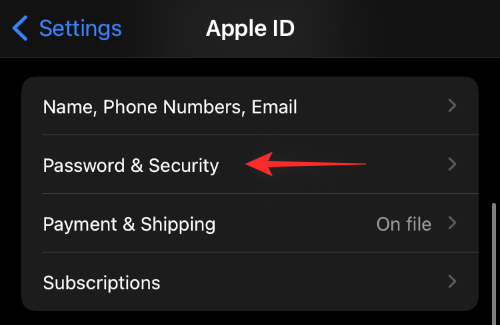
Rulla nedåt och du bör hitta en växel för "Åtkomst till iCloud-data på webben". Tryck och inaktivera detsamma på din enhet.
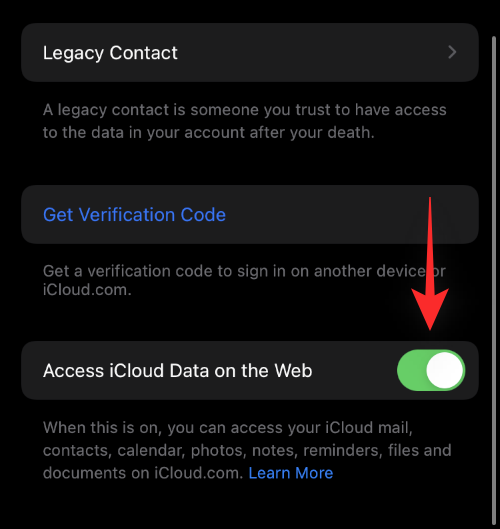
Tryck på "Åtkomst inte".
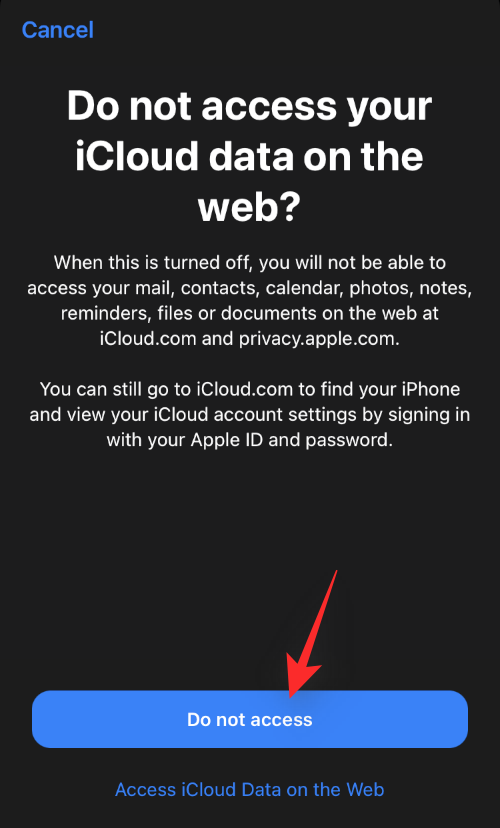
Och det är allt! Åtkomst till din iCloud-data via iCloud.com bör nu vara inaktiverad för ditt nuvarande Apple-ID.
Vanliga frågor
Varför händer ingenting när jag stänger av växeln?
Om växeln inte verkar göra någonting kan det finnas ett par anledningar till att du kan ställas inför det här problemet. För det första rullas den här funktionen fortfarande ut gradvis till alla användare. Det betyder att du kan vara i en region som inte stöds där Apple ännu inte stöder den här funktionen för ditt Apple-ID.
Det kan också vara så att du fortfarande försöker använda den här funktionen på betaversionen av iOS 15.4 vilket är första gången den här funktionen sågs. Som sådan stöddes den här funktionen endast i ett fåtal regioner av operativsystemet vid den tiden och ännu viktigare, den här funktionen stod inför ett känt fel med detsamma.
I sådana fall rekommenderar vi att du uppdaterar till en högre stabil version eller försöker återställa enheten för att få den här funktionen igång.
Varför inaktivera åtkomst till iCloud-data?
Det kan finnas flera anledningar till att inaktivera åtkomst men viktigast av allt är att öka säkerheten. Om du är någon som använder iCloud för personlig data och professionella dokument vill du förmodligen att dina data ska vara supersäkra. Tyvärr, om ditt Apple-ID hackas eller lösenordet läcker, kommer vem som helst med dina referenser att kunna komma åt alla dina data via iCloud.com. Om du inaktiverar denna åtkomst kommer den illvilliga användaren att använda en Apple-enhet som kommer att flaggas av servrarna som en ny enhet.
Detta kommer i sin tur att tvinga fram tvåfaktorsautentisering som borde förhindra åtkomst till dina data eftersom du kommer att få tvåfaktorsautentiseringskoden och inte den illvilliga användaren. Du kan sedan svartlista enheten och fortsätta att ändra ditt Apple ID-lösenord som avsett.
Ett annat extra säkerhetslager genom att aktivera den här funktionen kommer att vara åtkomst till dina data där endast verifierade enheter som använder ditt Apple-ID kommer att kunna komma åt dessa data och ingen annan.
Relaterat: Vad är den gula pricken på min kameraikon?
Är mina iCloud-data säkrare när jag använder den här funktionen?
Ja, dina iCloud-data är verkligen lite säkrare när du använder den här funktionen men det är inte en komplett allroundlösning. Din enhet är fortfarande sårbar för attacker och stöld. Dessutom kan iCloud-servrar, även om de är en av de säkraste i världen, fortfarande hackas i större skala, vilket kan utsätta din data för risker.
Vi rekommenderar att du håller lokala krypterade säkerhetskopior av konfidentiella och viktiga data på en fysisk enhet som lagras i iCloud och som du kan förvara säker. På så sätt, om något, som vi diskuterade ovan, händer i framtiden, kommer du inte att förlora dina viktiga dokument och data i värsta fall.
Kan jag aktivera åtkomst igen?
Ja, du kan enkelt aktivera åtkomst igen genom att använda guiden ovan. Slå bara på växeln istället för att stänga av den denna gång för att aktivera åtkomst till din iCloud-data via iCloud.com igen.
Vilken data kan nås när du använder iCloud för webben?
Du kan praktiskt taget komma åt alla dina data och filer som är lagrade i iCloud när du använder iCloud för webben. Du kommer dock inte att ha tillgång till säkerhetskopior av appar och andra tjänstespecifika säkerhetskopior av data som hanteras av dessa enskilda tjänster. Detta inkluderar saker som din Whatsapp backup, Discord backup, Instagram backup och mer.
Här är en lista över all data som är tillgänglig för dig när du använder iCloud.com
Vi hoppas att det här inlägget hjälpte dig att enkelt inaktivera åtkomst till dina iCloud-data via iCloud.com. Om du har några fler frågor, ställ dem gärna i kommentarsfältet nedan.
RELATERAD:
Om du letar efter ett uppfriskande alternativ till det traditionella tangentbordet på skärmen, erbjuder Samsung Galaxy S23 Ultra en utmärkt lösning. Med
Vi visar hur du ändrar markeringsfärgen för text och textfält i Adobe Reader med denna steg-för-steg guide.
För många användare bryter 24H2-uppdateringen auto HDR. Denna guide förklarar hur du kan åtgärda detta problem.
Lär dig hur du löser ett vanligt problem där skärmen blinkar i webbläsaren Google Chrome.
Undrar du hur du integrerar ChatGPT i Microsoft Word? Denna guide visar dig exakt hur du gör det med ChatGPT för Word-tillägget i 3 enkla steg.
Om LastPass misslyckas med att ansluta till sina servrar, rensa den lokala cacheminnet, uppdatera lösenordshanteraren och inaktivera dina webbläsartillägg.
Microsoft Teams stöder för närvarande inte casting av dina möten och samtal till din TV på ett inbyggt sätt. Men du kan använda en skärmspeglingsapp.
Referenser kan göra ditt dokument mycket mer användarvänligt, organiserat och tillgängligt. Denna guide lär dig hur du skapar referenser i Word.
I den här tutoren visar vi hur du ändrar standardzoominställningen i Adobe Reader.
Upptäck hur man fixar OneDrive felkod 0x8004de88 så att du kan få din molnlagring igång igen.






